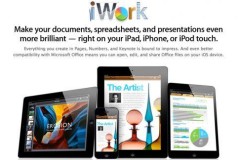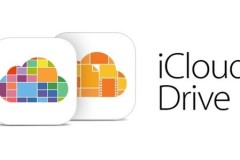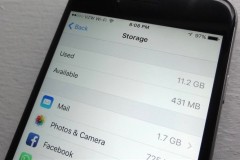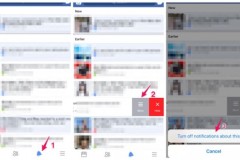Dịch vụ giúp cập nhật email, các liên lạc và lịch biểu giữa máy Mac và các thiết bị chạy iOS. Nhưng hiện tại, iCloud còn được bổ sung thêm những tính năng hỗ trợ cho các file tài liệu đối với cả ứng dụng thuộc Apple và ứng dụng trung gian.
iCloud thực sự hữu ích khi bạn đang sử dụng nhiều thiết bị của Apple. Ngoài ra, cũng có các ứng dụng soạn thảo trung gian như Byword cho phép tích hợp iCloud.
Thiết lập cơ bản
Nếu đã cài đặt iCloud trên thiết bị iOS thì bạn chỉ phải kích hoạt dịch vụ trên máy Mac bằng cách vào System Preferences > iCloud. Hãy chắc chắn rằng Notes và Documents & Data đã được tích. Tùy chọn này sẽ cho phép ứng dụng lưu tài liệu lên iCloud.
Chỉ có hai ứng dụng là Notes và iWorks cho phép đồng bộ tài liệu giữa các thiết bị. Nếu không cần toàn bộ tính năng mở rộng trên ứng dụng iWork và thấy Notes còn nhiều hạn chế khi xử lý văn bản thì bạn có thể thử một ứng dụng soạn thảo văn bản trung gian như Byword. Ứng dụng cũng đồng bộ được giữa các máy Mac và thiết bị iOS.
TextEdit
TextEdit là một chương trình soạn thảo văn bản cục bộ tích hợp trên tất cả các máy Mac. Chương trình giúp gõ văn bản báo cáo, đồ thị và ghi chú đơn giản. Không may là, chỉ ở Mountain Lion, chương trình mới đồng bộ được khi tích hợp iCloud trong khi Byword có thể đồng bộ trên cả Lion và Mountain Lion.
Sử dụng TextEdit với iCloud khá đơn giản. Người dùng bây giờ có thể lưu tài liệu vào đám mây hay trong Finder tùy thích. Thậm chí nếu đang không sử dụng nhiều thiết bị của Apple thì tài liệu được lưu trên iCloud có thể được lấy lại khi máy Mac bị hỏng hay mất trộm.
Với những tài liệu được lưu trên iCloud, bạn không phải “săn lùng“ chúng trong Finder nữa. Apple đã thiết lập thư mục Documents cho mỗi ứng dụng được tích hợp iCloud. Khi người dùng lưu một tài liệu trong TextEdit, sẽ có tùy chọn lưu lên iCloud hoặc Finder.
Định vị tài liệu TextEdit được lưu trong iCloud bằng cách kích vào File > Open. Người dùng có thể sắp xếp lại các file vào những thu mục tách riêng.
Không giống như trình quản lý Finder truyền thống, ta sẽ không thể tạo thư mục từ hộp thoại xổ xuống. Thư mục sau khi tạo sẽ xuất hiện trong tùy chọn lưu tài liệu mới.
Trong tính năng tạo thư mục của iCloud, lưu ý rằng bạn có thể khởi tạo một taì liệu mới ngay trong thư mục này thay vì sử dụng File > New. Cũng lưu ý thêm rằng, nếu kích chuột phải hay Ctrl + click vào một file trong thư mục thì ta có một số tùy chọn cho phép sửa tên, xóa, sao chép, xem qua hay chia sẻ qua email, Message và chia sẻ với máy Mac khác bằng AirDrop.
Chia sẻ tài liệu qua iCloud
Ta chỉ có thể đồng bộ các tài liệu TextEdit giữa các máy Mac chạy Mountain Lion. Nếu muốn đồng bộ tài liệu văn bản với các thiết bị iOS, người dùng sẽ cần sử dụng Pages, Notes hoặc một ứng dụng trung gian. Do việc sử dụng Notes khá dễ dàng nên bài viết sẽ tập trung vào các tùy chọn đồng bộ trong iCloud khi sử dụng Pages.
Đồng bộ tài liệu văn bản trong iCloud có ưu thế hơn Dropbox ở chỗ, bất kỳ chỉnh sửa nào trên tài liệu sẽ được cập nhật gần như tự động.
Khi khởi chạy Pages trên iPhone hoặc iPad, tất cả tài liệu trên Pages sẽ được tải về thiết bị nếu chúng được lưu trên iCloud. Khi bạn mở một tài liệu từ iCloud trên thiết bị di động, bạn sẽ có tùy chọn cho phép bảo quản tài liệu gốc trên thiết bị hoặc tạo một bản sao sau đó mở bản cập nhật nhất. Điều này là quan trọng vì không giống như Pages trên Mac, không có tính năng Browse Versions trên bản Pages dành cho thiết bị iOS.
Nếu biên soạn tài liệu Pages trên Mac và sau đó chuyển sang cũng tài liệu ấy mở trên iPad, ta sẽ phải chờ vài giây để quá trình cập nhật tiến hành.
Tuy nhiên, nếu tài liệu Pages trên thiết bị iOS bị đóng, bản lưu cuối cùng được lưu trên iCloud sẽ được cập nhật khi người dùng mở tài liệu. Và khi đóng tài liệu trên thiết bị iOS, bạn sẽ thấy một chỉ thị cập nhật trên iCloud.
Tính năng đồng bộ của iCloud là rất tuyệt vời, nhưng không may là, dịch vụ không cho phép người dùng đồng sở hữu một tài liệu cùng thời điểm (real time) như với Google Docs. bạn có thể chia sẻ tài liệu nhưng không ai có thể truy cập tài liệu đó bằng tài khoản iCloud của bạn trên máy tính của họ.
NamNguyen